极速PE官网 > 帮助中心 >
windows10右键菜单多余选项怎么删除
作者:pe系统 2016-08-22
windows10右键菜单,win10右键菜单内可以添加或删除一些实用及不常用的功能,windows10右键菜单多余选项怎么删除,对于win10右键菜单怎么清理呢?就让小编告诉你们windows10右键菜单多余选项怎么删除.
windows10右键菜单多余选项怎么删除的解决方法:
第一步:首先在Win10电脑中下载安装“魔方”工具,下载地址,大家百度一下就找到了,为了方便一些不想自己查找的用户们,下面小编就为大家带来了本站提供的适应于win10系统使用的软媒魔方下载地址。
软件名称:软媒魔方 v6.20 正式安装版软件大小:23.5MB更新时间:2016-07-13
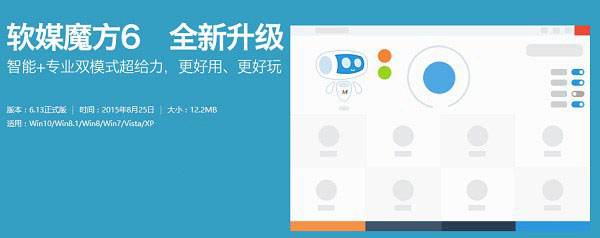
第二步:下载之后,就安装魔方软件了。需要注意的是,这个软件带有很多插件,如果安装的时候,不小心的话,很多附加的垃圾广告软件也会被安装上,因此下图的这里,记得只要勾选上“软媒魔方”就可以,其他的不相关的软件名称全面的勾,记得全部去掉,如图。
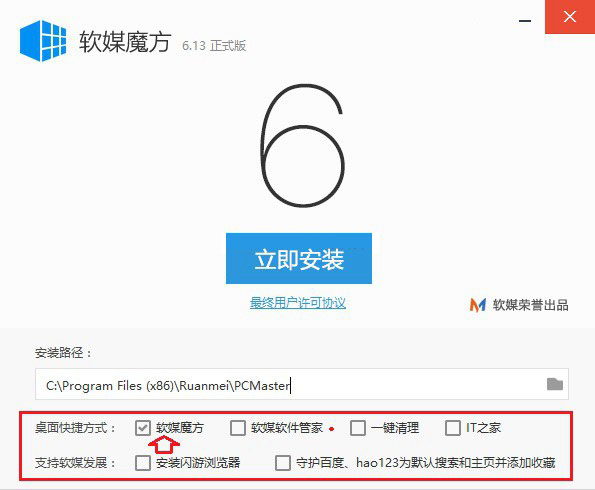
第三步:魔方软件安装打开后,点击进入“设置大师”功能,如图。
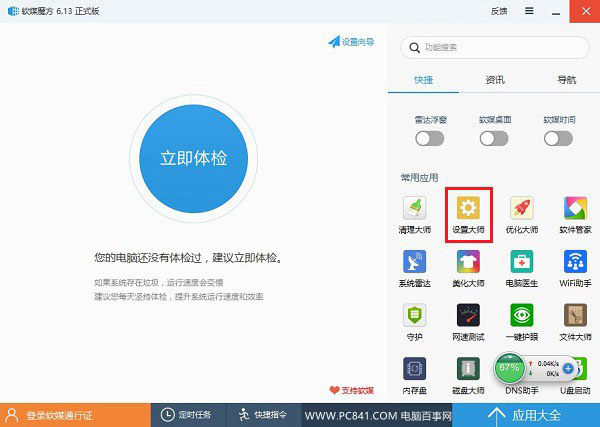
第四步:在设置大师界面,切换到顶部的“右键菜单”选项卡下,然后就可以按照自己的需求,进行Win10右键菜单清理了。其中“右键菜单快捷组”可以制作一些自定义个性的右键菜单,比如可以将计算器、命令、画图等功能制作到DIY的右键菜单中,一些不需要的也可以自己删除,完成后,可以点击右侧底部的“生成菜单”如图。
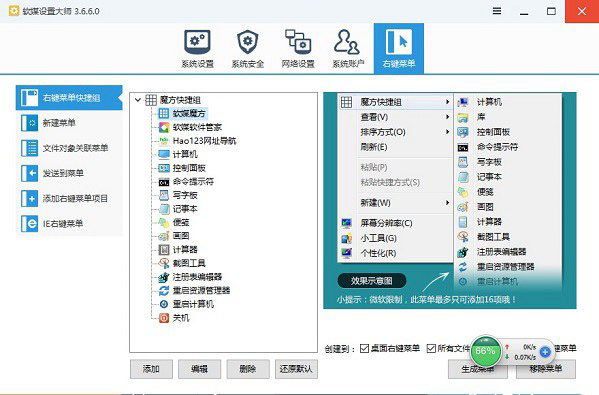
注:这里的右键菜单快捷组,相当于用户定义右键菜单样式,如果不想自定义,只要想要清理掉一些目前不用的,则请忽视这步骤,直接切换到下面的“新建菜单”、“文件对象关联菜单”设置。
第五步:如果要清理Win10右键菜单,可以在“新建菜单”、“文件对象关联菜单”、“发送到菜单”、“添加到右键菜单项目”中分别进行清理操作就可以了,如图。
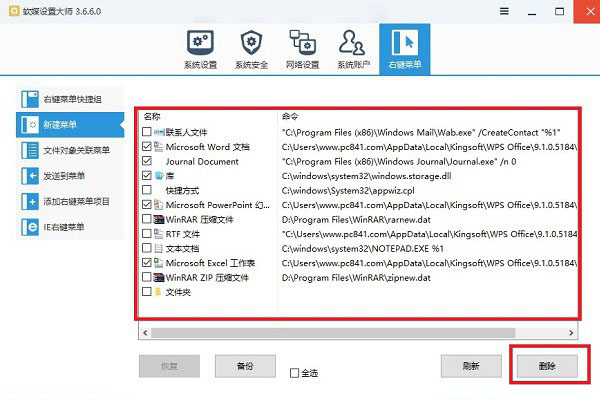
第一步:首先在Win10电脑中下载安装“魔方”工具,下载地址,大家百度一下就找到了,为了方便一些不想自己查找的用户们,下面小编就为大家带来了本站提供的适应于win10系统使用的软媒魔方下载地址。
软件名称:软媒魔方 v6.20 正式安装版软件大小:23.5MB更新时间:2016-07-13
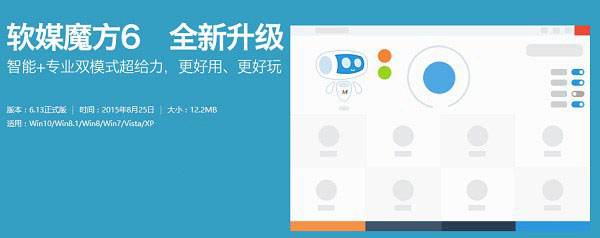
第二步:下载之后,就安装魔方软件了。需要注意的是,这个软件带有很多插件,如果安装的时候,不小心的话,很多附加的垃圾广告软件也会被安装上,因此下图的这里,记得只要勾选上“软媒魔方”就可以,其他的不相关的软件名称全面的勾,记得全部去掉,如图。
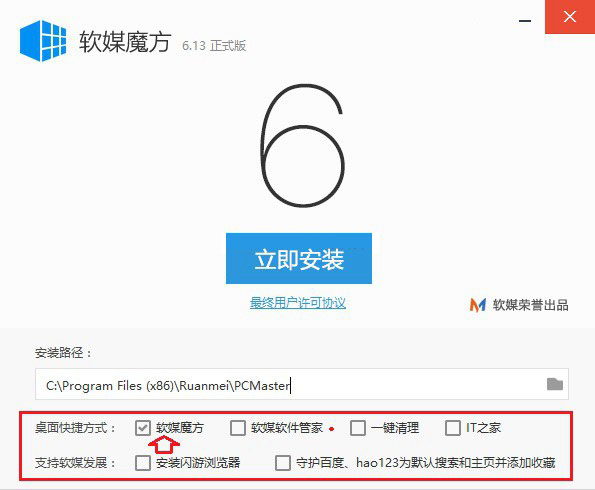
第三步:魔方软件安装打开后,点击进入“设置大师”功能,如图。
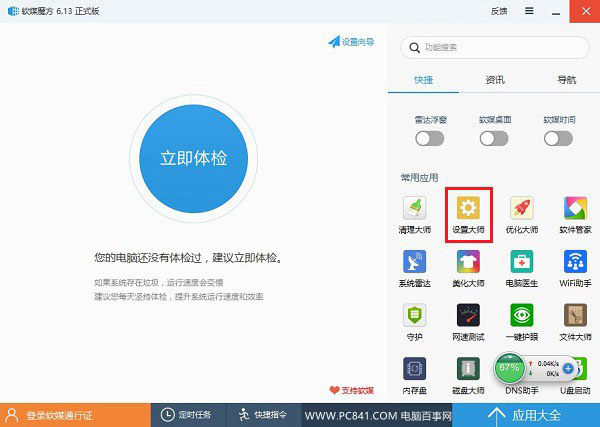
第四步:在设置大师界面,切换到顶部的“右键菜单”选项卡下,然后就可以按照自己的需求,进行Win10右键菜单清理了。其中“右键菜单快捷组”可以制作一些自定义个性的右键菜单,比如可以将计算器、命令、画图等功能制作到DIY的右键菜单中,一些不需要的也可以自己删除,完成后,可以点击右侧底部的“生成菜单”如图。
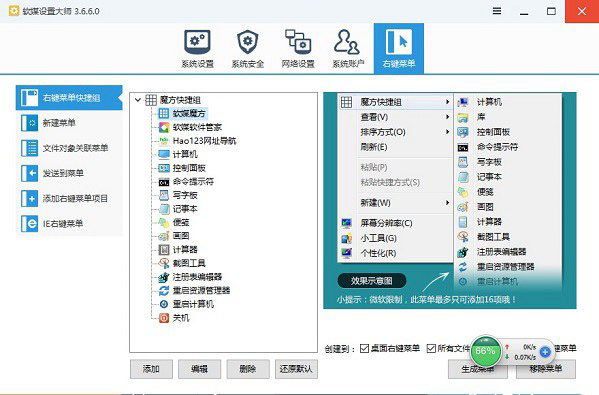
注:这里的右键菜单快捷组,相当于用户定义右键菜单样式,如果不想自定义,只要想要清理掉一些目前不用的,则请忽视这步骤,直接切换到下面的“新建菜单”、“文件对象关联菜单”设置。
第五步:如果要清理Win10右键菜单,可以在“新建菜单”、“文件对象关联菜单”、“发送到菜单”、“添加到右键菜单项目”中分别进行清理操作就可以了,如图。
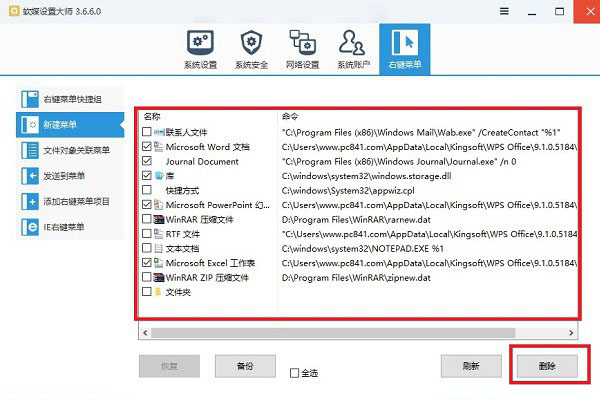
以上就是快速解决windows10右键菜单多余选项怎么删除的办法了,有遇到此类情况或者是不懂的如何解决的用户可以尝试以上的方法操作看看,希望以上的方法可以给大家带来更多的帮助。另外,如果在操作过程中遇到任何问题,都欢迎大家登录系统之家查阅相关资讯或教程。
摘要:windows10右键菜单,win10右键菜单内可以添加或删除一些实用及不常用的功能,windows10右键菜单多余选项怎么删除,对于win10右键菜单怎么清理呢?就让小编告诉你们windows10右键菜单多余选项怎么删除.....
